Nous allons partager une astuce intéressante sur la modification de votre look par défaut sur Facebook. Vous avez juste besoin d'ajouter sur Google Chrome pour faire ce tour. Si vous êtes parmi ceux qui se sentent très fatigués de l'apparition de Facebook par défaut, cette participation devrait être surveillée car vous découvrirez la façon la plus simple de rendre Facebook plus attrayant qu'auparavant.

Facebook est un site de réseau social qui permet aux gens de se connecter avec des amis et des personnes existantes. C'est ainsi que Facebook est présenté régulièrement. Cependant, Facebook est loin d'avoir besoin d'être personnalisé au gré des utilisateurs.
Il y a deux jours, je naviguais sur un site Web sur Google Chrome et j'ai trouvé une solution en ajoutant Chrome. Oui, ajouter Chrome donnera à Facebook un tout nouveau look. J'avais peur de son expérience, alors je les ai juste installés et vérifié. J'ai été surpris de voir ma page Facebook avoir un tout nouveau look. Je l'ai trouvée rafraîchie et j'ai décidé d'écrire des étapes sur la façon de changer les thèmes de Facebook en utilisant l'extension Chrome.
Comment changer le thème Facebook par défaut pour n'importe quelle couleur que vous aimez
Si vous êtes l'une des personnes qui sont vraiment fatiguées de l'apparence de Facebook par défaut, c'est le sujet à regarder, car vous découvrirez le moyen le plus facile de rendre Facebook plus attrayant que jamais. Suivez simplement les étapes pour le savoir.
Comment changer le thème de Facebook en utilisant Ajouter sur Chrome
Étape 1. 11 Installez élégant Pour Chrome à partir du Chrome Web Store. Il ne prendra qu'une minute à installer dans Chrome.
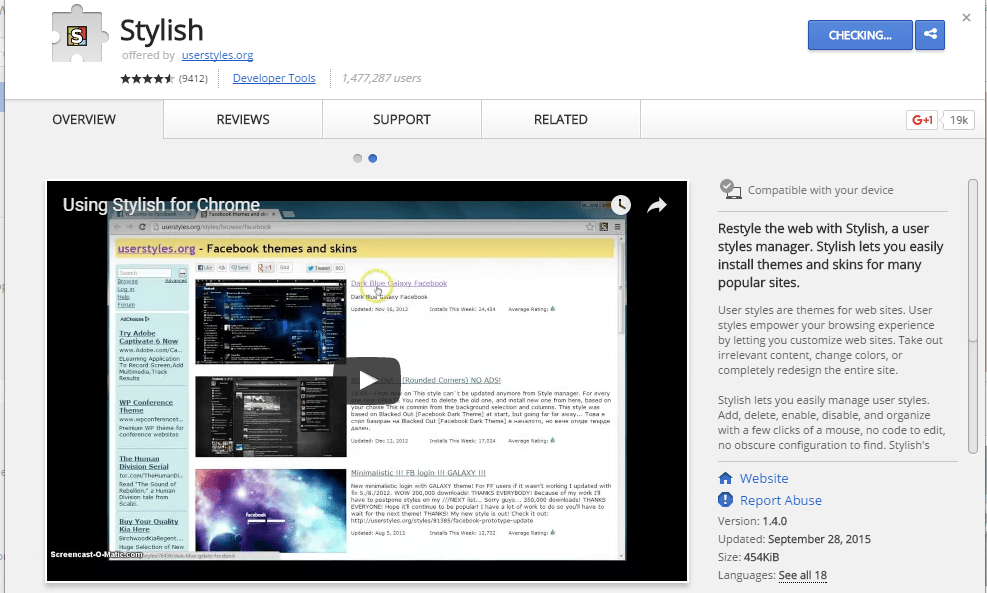
Étape 2. Allez sur Facebook.com et cliquez sur le bouton S. Cliquez sur Rechercher des styles pour ce site pour ouvrir un nouvel onglet avec des thèmes gratuits à utiliser sur Facebook. La plupart des thèmes sont totalement gratuits et très attractifs et vous pouvez facilement naviguer sur le site complet pour découvrir votre thème préféré.
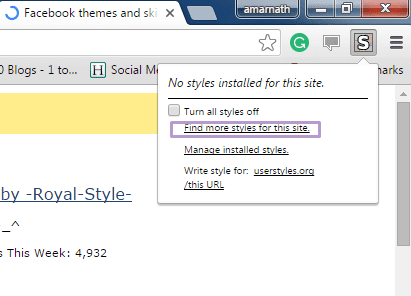
Étape 3. Vous allez maintenant être redirigé vers https://userstyles.org Je devine quoi! Ce site contient un grand nombre de thèmes sur Facebook, une chose est certaine qu'il y aura un mélange entre ce qui est choisi et celui que vous voulez ignorer. Sélectionnez l'un d'eux et cliquez dessus. Vous obtiendrez maintenant un aperçu complet du thème sélectionné.
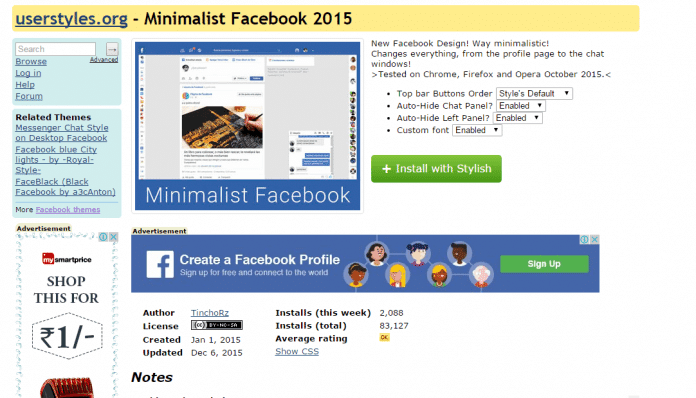
Étape 4. Si tout va bien dans le thème de l'aperçu, cliquez sur le bouton Installer avec style dans le coin supérieur gauche de la page. Il faudra quelques secondes ou minutes, selon la taille de votre thème, pour être installé dans le "Stylish plugin" Une fois installé, vous serez notifié avec un message de réussite.
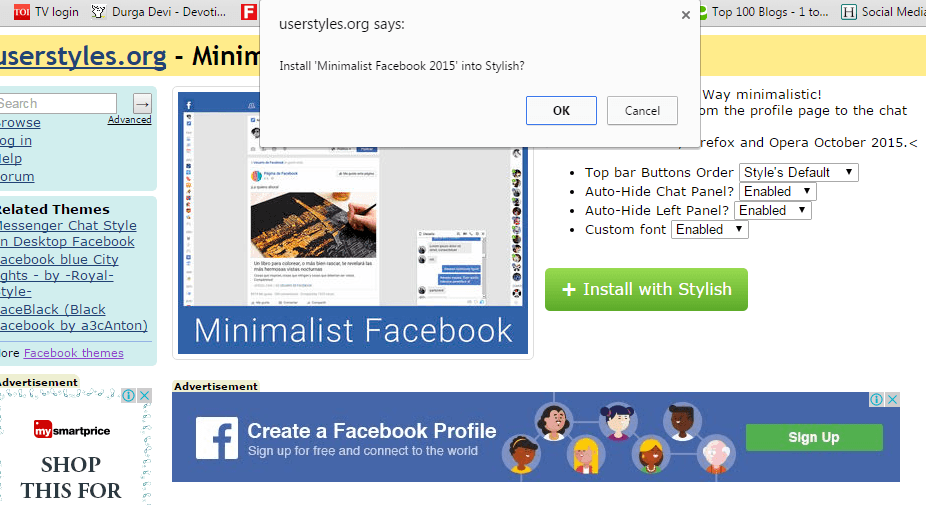
Étape 5. Maintenant, lorsque vous ouvrez Facebook, vous verrez le thème que vous avez installé avec élégant au lieu de l'ancien look bleu ennuyeux.
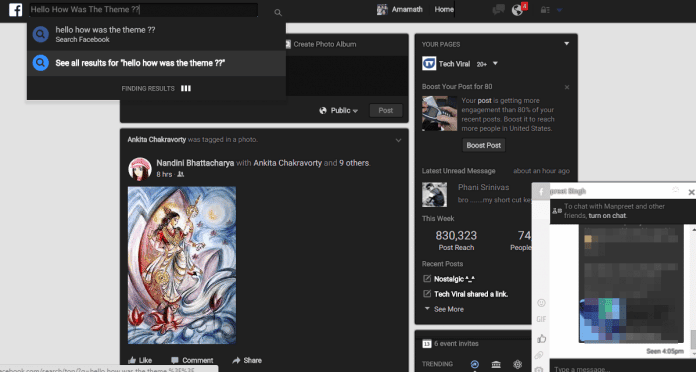
Utilisation du changeur de couleurs FB
Étape 1. Vous devez installer FB Color Changer sur Google Chrome.
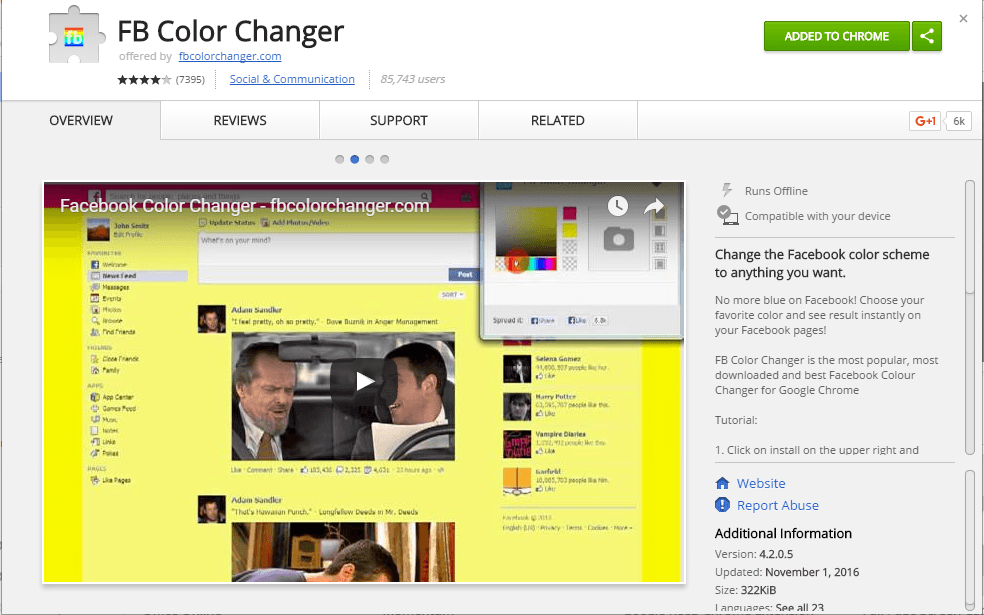
Étape 2. Après l'avoir installé sur le navigateur Chrome, vous devez cliquer sur le module complémentaire et là vous devez l'activer.
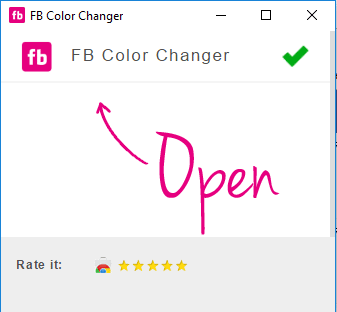
Étape 3. Maintenant, vous aurez une vision des options pour sélectionner les couleurs selon votre désir. Il suffit de sélectionner votre code de couleur.
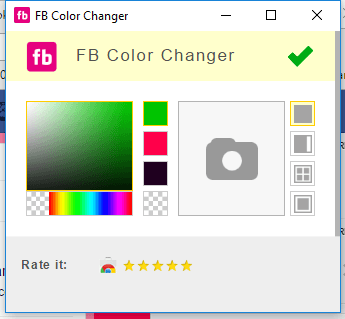
Étape 4. Maintenant vous mettez simplement à jour la fenêtre et vous verrez un profil coloré de Facebook.
Cette méthode est utile si vous voulez changer la couleur. C'est assez efficace mais ne changera pas la couleur de la barre Facebook en haut.
Utilisation du changeur de couleurs et de thèmes pour Facebook
Avec la grande extension Google Chrome, vous pouvez changer la couleur de Facebook pour tout ce que vous voulez. Vous pouvez créer des modèles et des modèles pour vos propres couleurs en fonction de votre style!
Étape 1. Tout d'abord, vous devez télécharger ajouter Changeur de couleur et de thème pour Facebook Sur Google Chrome
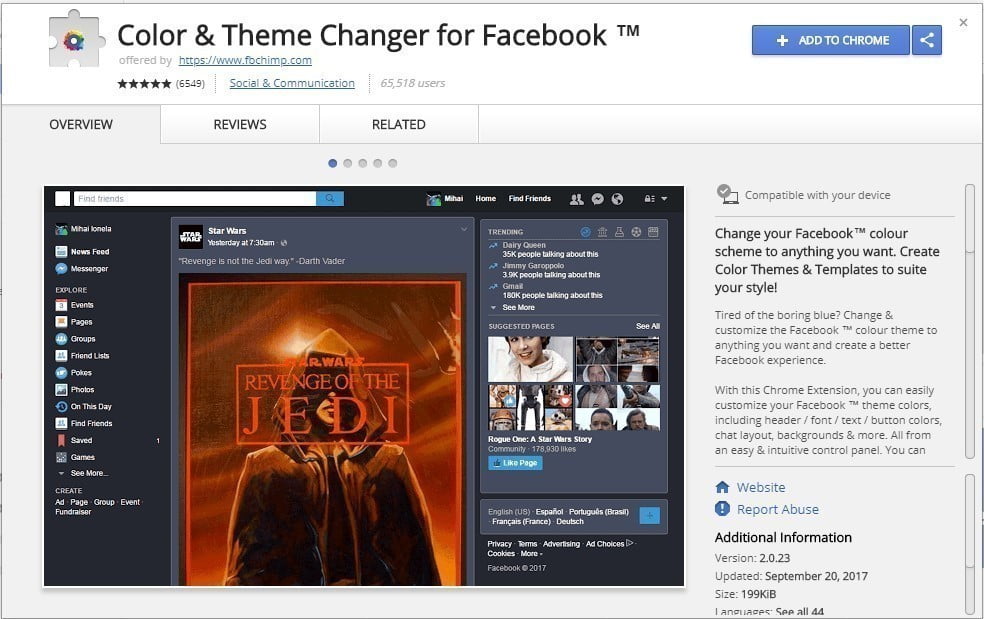
Étape 2. Vous devez ajouter l'extension au navigateur Google Chrome
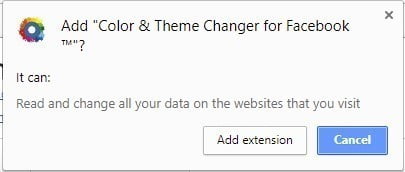
Étape 3. Après avoir activé l'extension sur Google Chrome, vous verrez une icône Couleur et changeur.
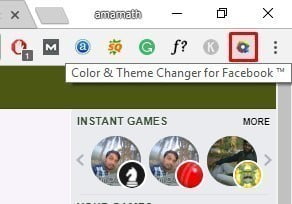
Étape 4. Il suffit de visiter Facebook à partir du navigateur Google Chrome et cliquez sur l'icône. Ici, vous verrez beaucoup de thèmes que vous pouvez appliquer.
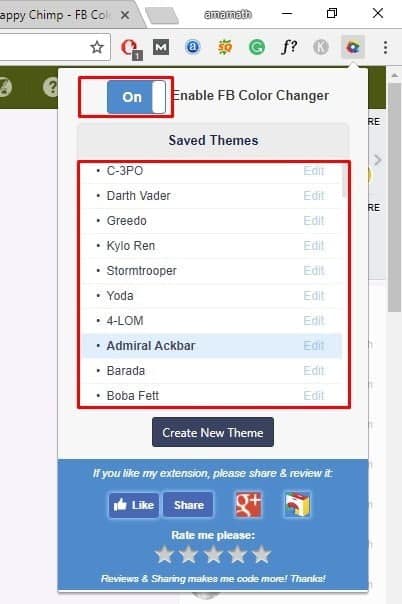
Voilà, vous avez terminé! C'est ainsi que vous pouvez modifier l'apparence de votre compte Facebook à l'aide de Color & Theme Changer dans Google Chrome.
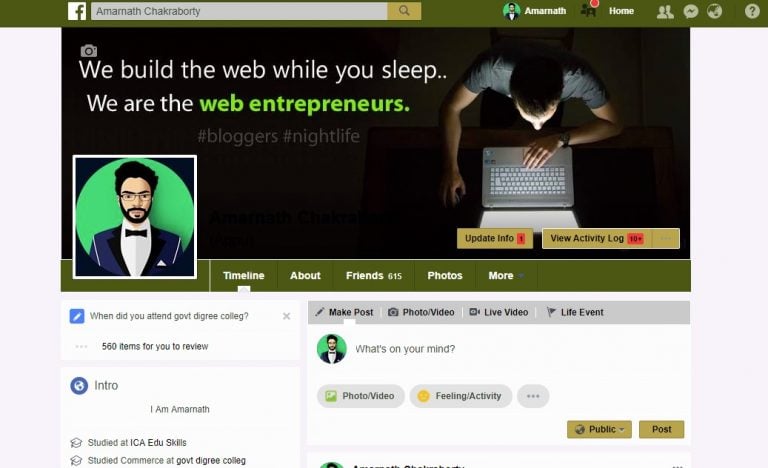
Conclusion
Pas si simple Aujourd'hui, nous avons partagé une super astuce qui va certainement vous aider à changer votre look par défaut sur Facebook. Vous pouvez vous amuser et améliorer votre expérience sur Facebook! Partagez cette publication et si vous rencontrez des problèmes lors de l'installation de modules complémentaires Facebook, n'hésitez pas à nous contacter dans les commentaires!







